Nintendo DS từng được coi là một trong những
máy chơi game cầm tay tốt nhất nhờ kiểu dáng
nhỏ gọn, tính di động cao và bạn có thể
thỏa sức chơi game ở bất cứ đâu. Tuy nhiên, với
sự tiến bộ công nghệ hiện nay thì nhu cầu mang
theo nhiều thiết bị cho các mục đích sử dụng
khác nhau dần biến mất, bởi những chiếc smartphone
đã trở thành lựa chọn đầu tiên khi nhắc
đến nhu cầu giải trí, thậm chí là
có thể giả lập cả máy chơi game cổ điển như
Nintendo DS chỉ với ứng dụng vài MB.
iNDS là một trong những ứng dụng giả lập Nintendo DS
nổi tiếng nhất hiện có cho iOS. Nó giúp
mọi người dễ dàng chơi các tựa game của hệ
máy này ngay trên iPhone, iPod touch
hoặc iPad. Với iNDS, bạn sẽ không phải lo lắng về việc
phải mang theo nhiều thiết bị hơn mức cần thiết, vì
mọi thứ đều có thể được thực hiện trên chiếc
smartphone của mình.
Công cụ hỗ trợ:
- Pandahelp, Ignition hoặc Tweakboxapp
Yêu cầu, và lưu ý:
- Không yêu cầu PC hay Jailbreak iPhone
- Ứng dụng này đã được tạo chữ ký trực tuyến và có thể bị Apple thu hồi chứng chỉ bất cứ lúc nào. Tuy nhiên, bạn có thể khắc phục bằng cách cài đặt lại ứng dụng giả lập.
- Để chơi game trên trình giả lập Nintendo DS, bạn cần tải về đúng bản ROM phù hợp với giả lập
Hướng dẫn cài đặt giả lập
Nintendo DS trên iOS 13
Bước 1: Truy cập vào liên
kết Pandahelp, Ignition hoặc Tweakboxapp (trong bài viết
này mình dùng Pandahelp nhé).
Chọn tab Regular > Cài đặt hiên bản miễn
phí (Download Free Version) > Xác nhận
Cài đặt
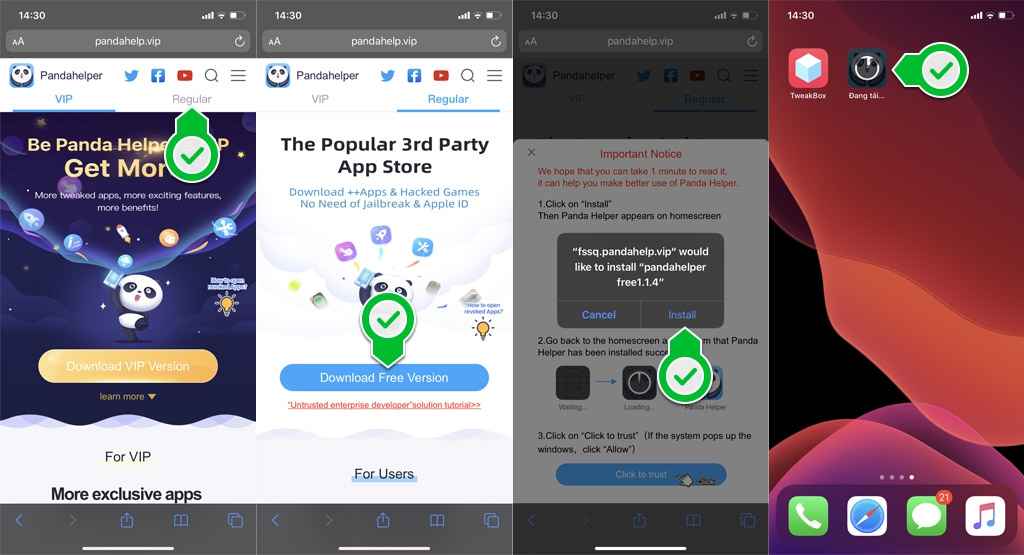
Bước 2: Vào Cài đặt hệ thống
> Cài đặt chung > Quản lý thiết bị >
Tin cậy hồ sơ cấu hình của Panda Helper
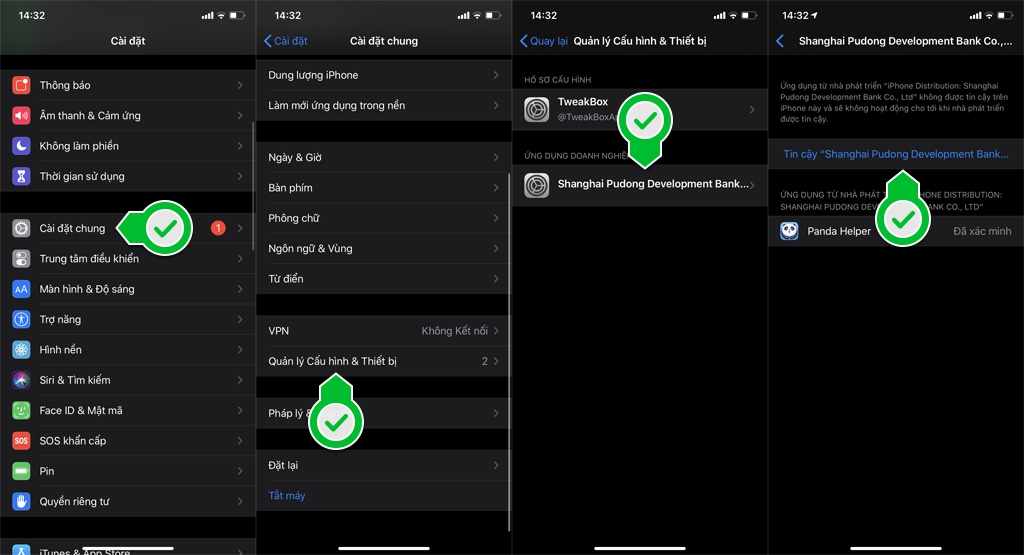
Bước 3: Mở Panda Helper > Chuyển sang
mục Ứng dụng (Apps) > Tìm kiếm iNDS (trình
giả lập Nintendo DS) > Nhấn Install để tải về gói
cài đặt.
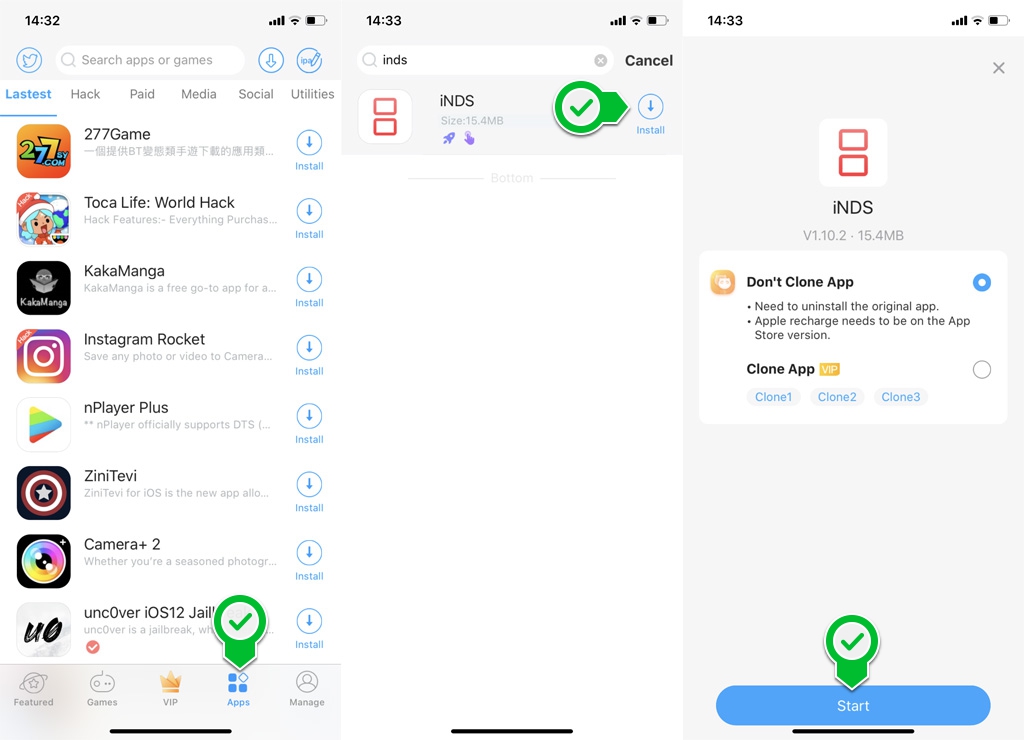
Bước 4: Nhấn vào mục iNDS mới tải về
từ B4 > Tiếp tục nhấn Install để tiến hành
cài đặt ứng dụng lên iPhone của bạn. Sau khi
quá trình cài đặt trình giả lập
hoàn tất, trên màn hình
chính đã xuất hiện biểu tượng iNDS.
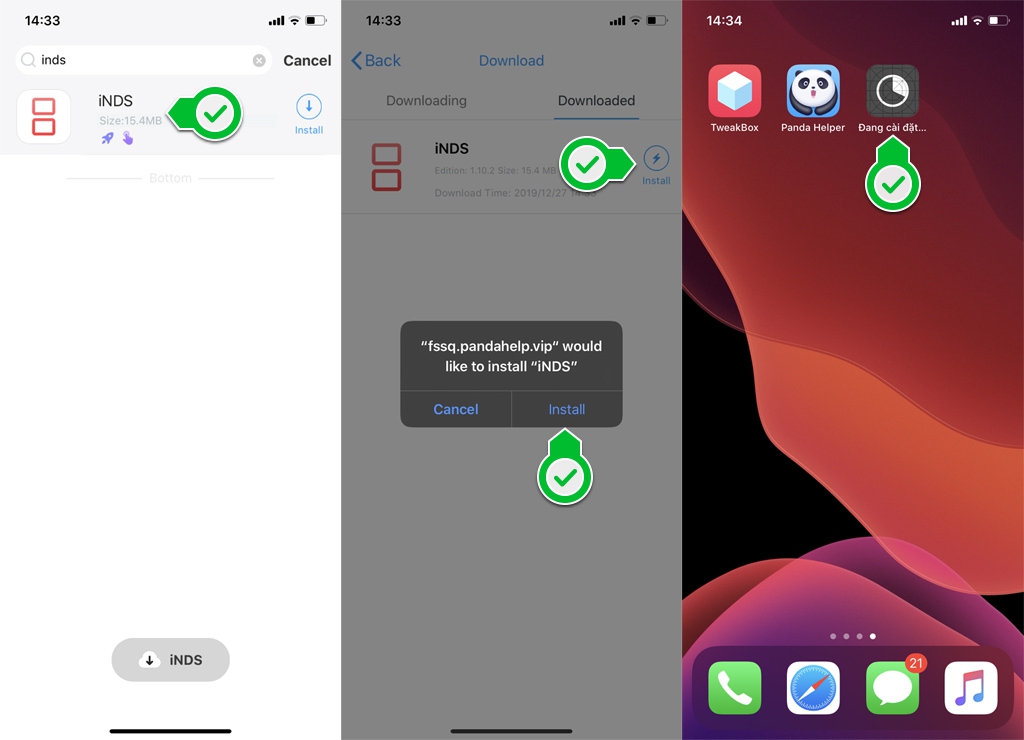
Bước 5: Để tải các bản ROM tương thích, bạn mở iNDS > Nhấn vào biểu tượng kính lúp ở góc trên bên phải giao diện ứng dụng > Chọn một trang web chia sẻ ROM bất kỳ từ danh sách gợi ý > Tải về tựa game mà bạn muốn chơi
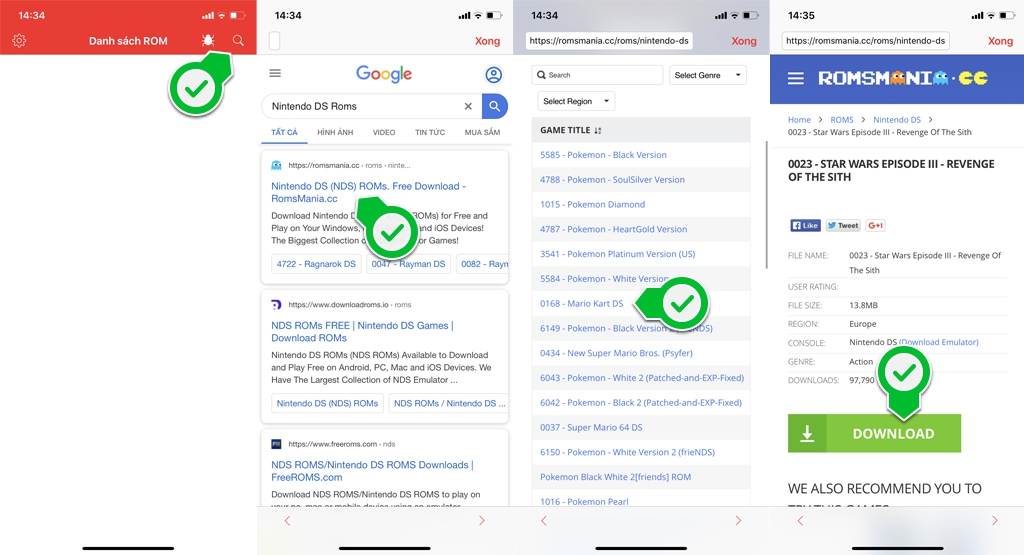
Bước 6: Sau khi tải về bản ROM mong muốn, bạn có thể mở trực tiếp trong iNDS để chơi game mà không cần sử dụng bất kỳ ứng dụng hỗ trợ giải nén nào khác.
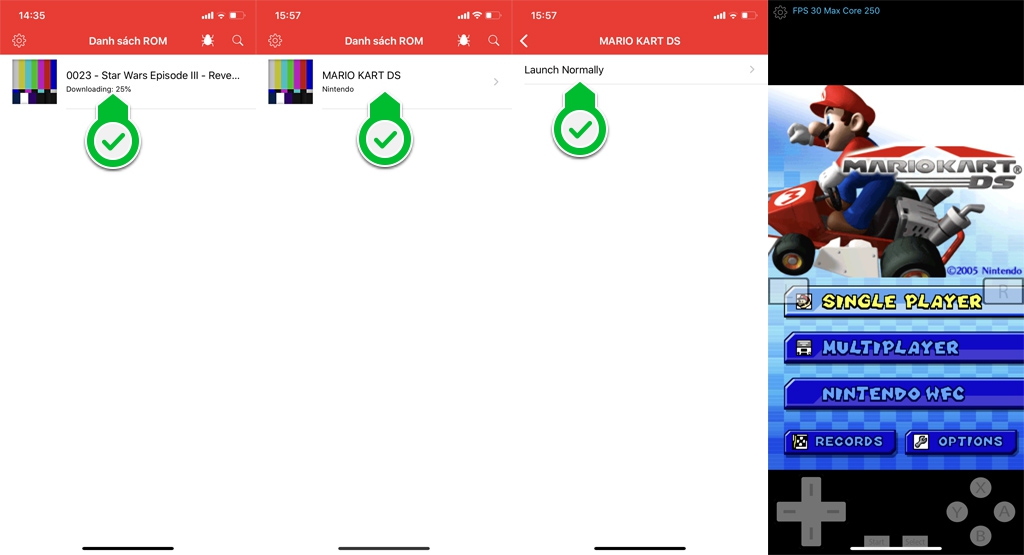
Xem thêm quá trình cài
đặt giả lập bằng video
Bài viết liên quan:
- Hướng dẫn khóa ứng dụng bất kỳ trên iPhone, iPad không cần jailbreak máy
- Chia sẻ cách chặn quảng cáo trên mọi ứng dụng hiệu quả nhất cho iPhone, iPad
- Hướng dẫn mở khóa tính năng và kích hoạt tài khoản Premium miễn phí trên Lightroom, BeautyPlus, PicsArt, Infltr, VSCO v.v...
- Cercube: Phiên bản YouTube Premium miễn phí, hỗ trợ chặn quảng cáo và phát nhạc trong nền dành cho iOS
- Warp+ VPN (1.1.1.1) dịch vụ VPN miễn phí, sử dụng ngay không cần đăng ký tài khoản, tăng data không giới hạn
- Chia sẻ và hướng dẫn cài đặt miễn phí VivaVideo Pro: Ứng dụng chỉnh sửa video mạnh mẽ trên iOS và Android
- Hướng dẫn đổi tên và thay logo nhà mạng trên iOS 12 - 12.1.2 không cần Jailbreak máy
- Hướng dẫn tùy chỉnh giao diện mở khóa cực đẹp trên iPhone không cần jailbreak
Nguồn: iPodHacks142, Techrum






Bình luận về bài viết